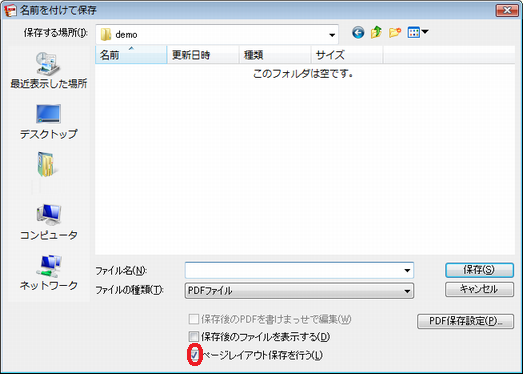今回は、無償版でご使用いただける「PDF保存設定」からレイアウト保存機能についてご紹介いたします。
レイアウト保存機能は、指定された用紙サイズに複数ページを割り付けてPDF保存することができます。PDFファイル配布時に、予めPDFファイルで割り付けを行っておけば、受け取った方が意識せず割り付けしたイメージで閲覧、印刷することができます。
レイアウトの設定は、PDF保存設定->レイアウトで行います。
保存時の用紙サイズ、余白を設定します。その用紙にどのように割り付けしていくかを、ページレイアウトで設定します。1ページに割り付けできるページは、最大で3×3の9ページ分までです。
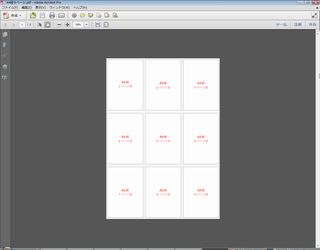 9ページ割り付けした結果
9ページ割り付けした結果
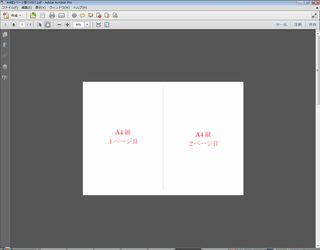 A4縦をA4横に割り付けした結果
A4縦をA4横に割り付けした結果
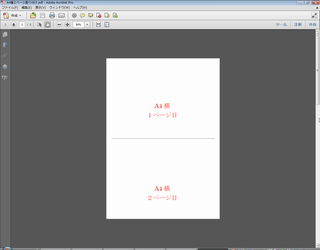 A4横をA4縦に割り付けした結果
A4横をA4縦に割り付けした結果
これらの保存は、名前を付けて保存ダイアログで、「ページレイアウト保存を行う」をチェックしないと反映されませんので、レイアウト保存を行う場合は、チェックをして保存してください。
このようにPDF保存設定で、レイアウトを変更して保存することができます。明日は、有償版でできる機能についてご紹介してまいります。